Notable ist eine Software für Notizen unter Linux, macOS und diesem Betriebssystem, das es möglich macht, Fenster auf dem Monitor bereitzustellen. Laut den Entwicklern sind auch Versionen für mobile Geräte in Entwicklung. In diesem Beitrag der Linux Bibel sehen wir uns diese Software etwas näher an.
Inhaltsverzeichnis
Notable installieren
Sie finden diese Software unter Notable als Debian-Paket (DEB), als RPM-Paket für openSUSE, Fedora und Co., aber auch als Snap-Paket und als Appimage ist die Software für alle Linux-Distributionen verfügbar. Das Debian-Paket installieren Sie wie üblich ganz einfach über die Paket-Verwaltung.
Notable nutzen
Sie finden diese Software nach der Installation im Anwendungsmenü unter der Kategorie Büro, alternativ nutzen Sie den Schnellstarter (Alt+F2) oder das Terminal mit dem Befehl:
notable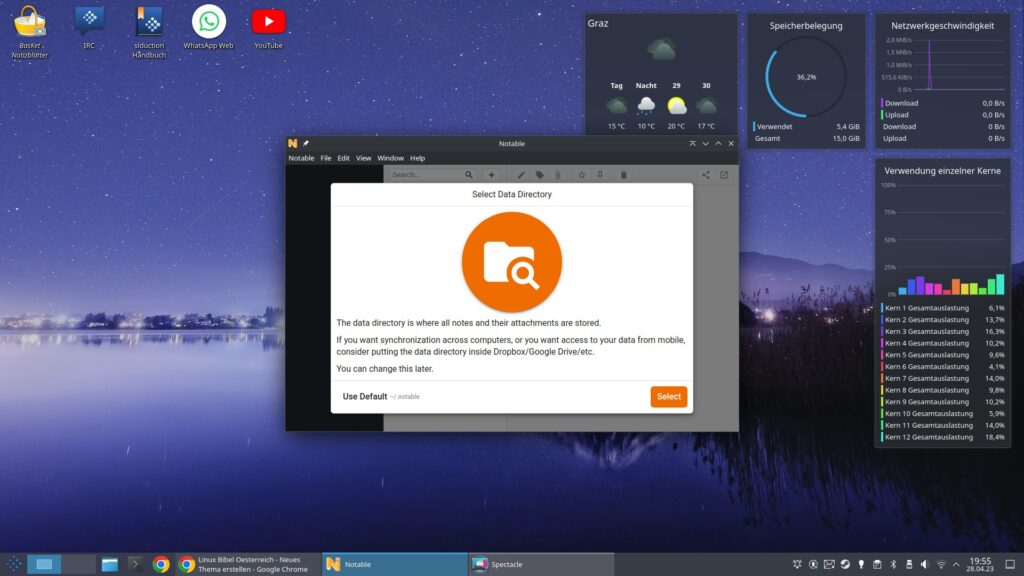
Beim ersten Start der Software wählen Sie mit einem Klick auf den Schalter „Select“ ein Verzeichnis, in dem die Notizen später gespeichert werden – alternativ belassen Sie das Standard-Verzeichnis.
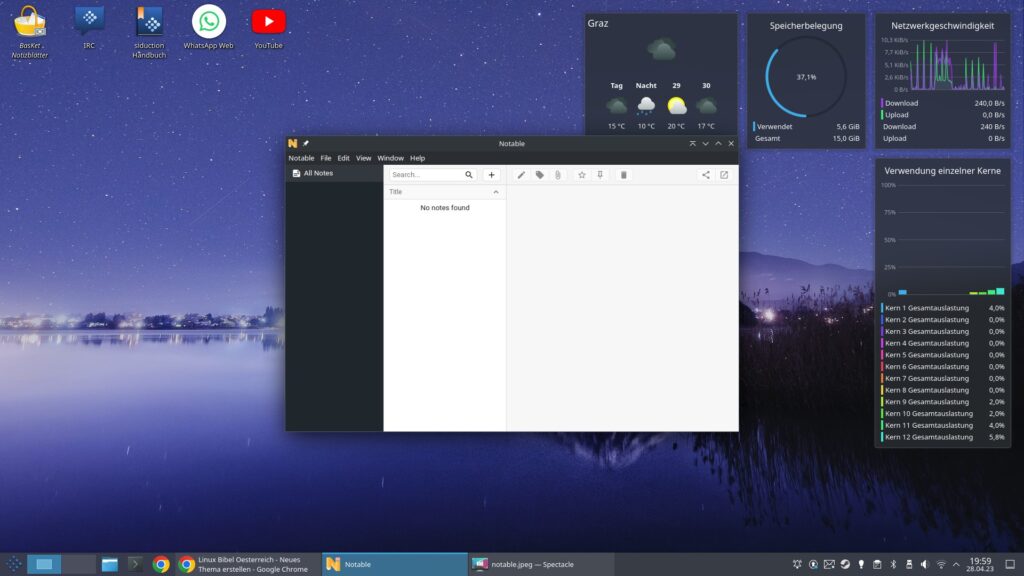
Leider besitzt die Software keine deutsche Übersetzung, dies ist aber auch gar nicht nötig. Das Fenster besteht aus drei Teilen – ganz rechts bearbeiten Sie Ihre Notizen. Wollen wir einmal eine erste erstellen – klicken Sie im mittleren Teil des Fensters auf den Schalter mit dem Plus:
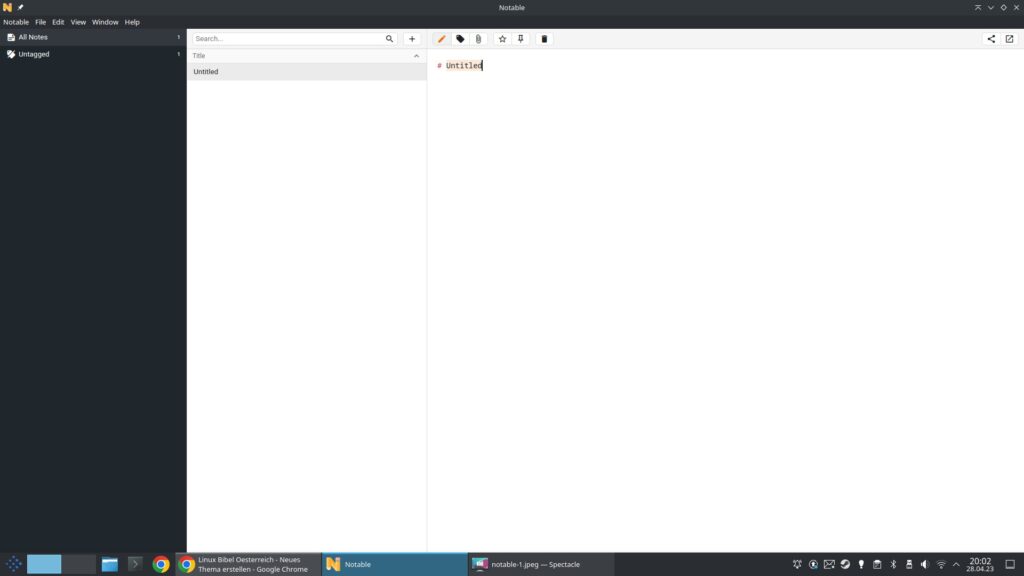
Schon können Sie im eigentlichen Editor ganz rechts lostippen. Für die Formatierung nutzt die Software Markdown – eine sehr einfach zu erlernende Auszeichnungssprache. Die Überschrift ist schon vorgegeben – tippen Sie einfach drauflos, Sie brauchen „Untitled“ nicht zu löschen.
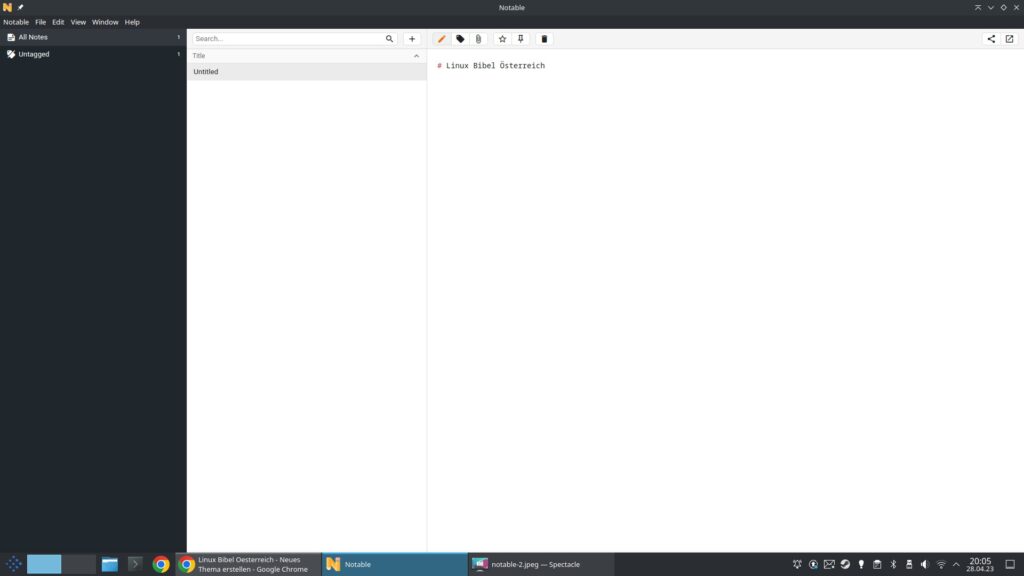
Sehen wir uns Markdown kurz an – für die Überschrift setzen Sie einfach ein Doppelkreuz vor diese:
# ÜberschriftUm uns das Ergebnis anzusehen, klicken wir über dem Editor ganz einfach auf den Schalter mit dem Stift – um die Notiz weiter zu bearbeiten, klicken Sie wieder auf diesen:
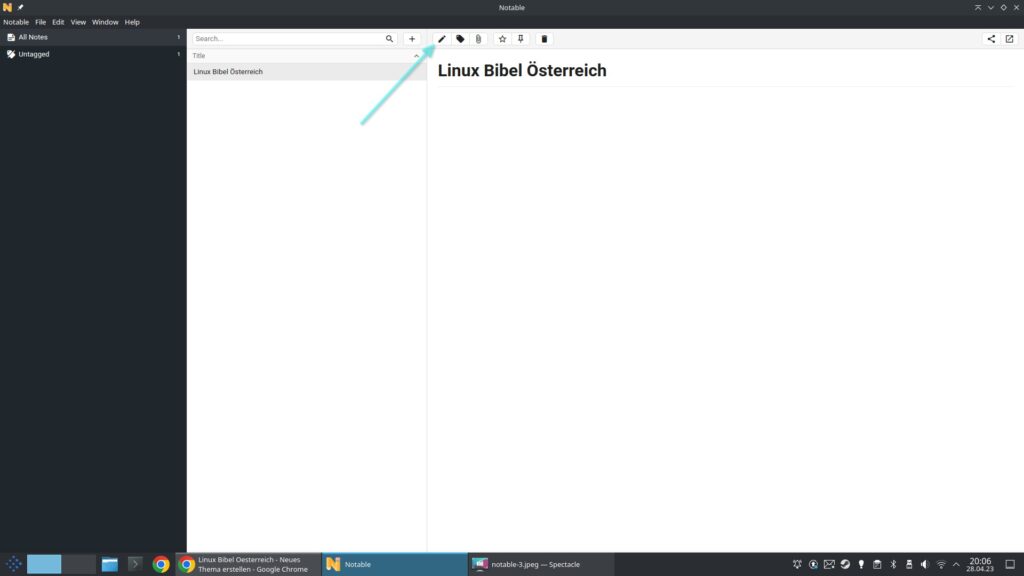
Die meiste Formatierung nehmen Sie vor, indem Sie Wörter ganz einfach unter Zeichen setzen – ohne Bezeichnung, Standard-Text:
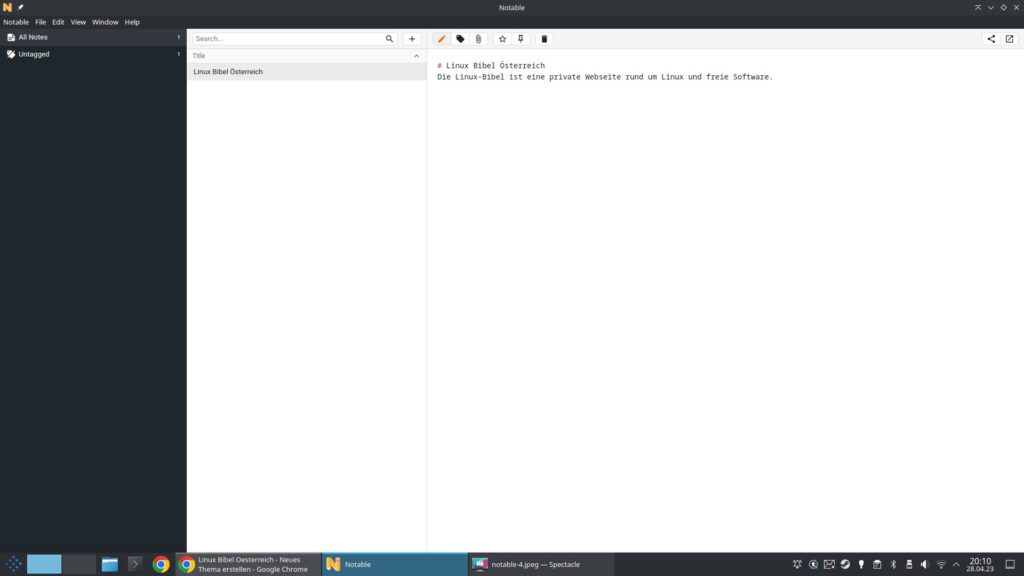
Wir schreiben kursiv, indem wir Wörter unter einfache Sternchen setzen:
*Dieser Text ist kursiv geschrieben,* dieser Text nicht.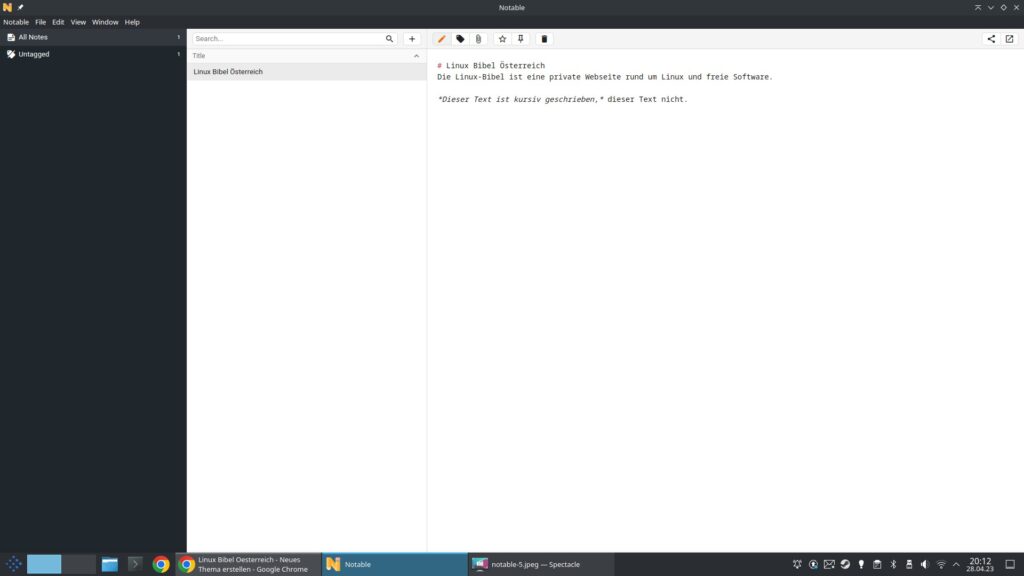
Fett schreiben Sie, indem Sie die Wörter unter doppelte Sternchen setzen:
**Dieser Text ist fett geschrieben,** dieser Text nicht.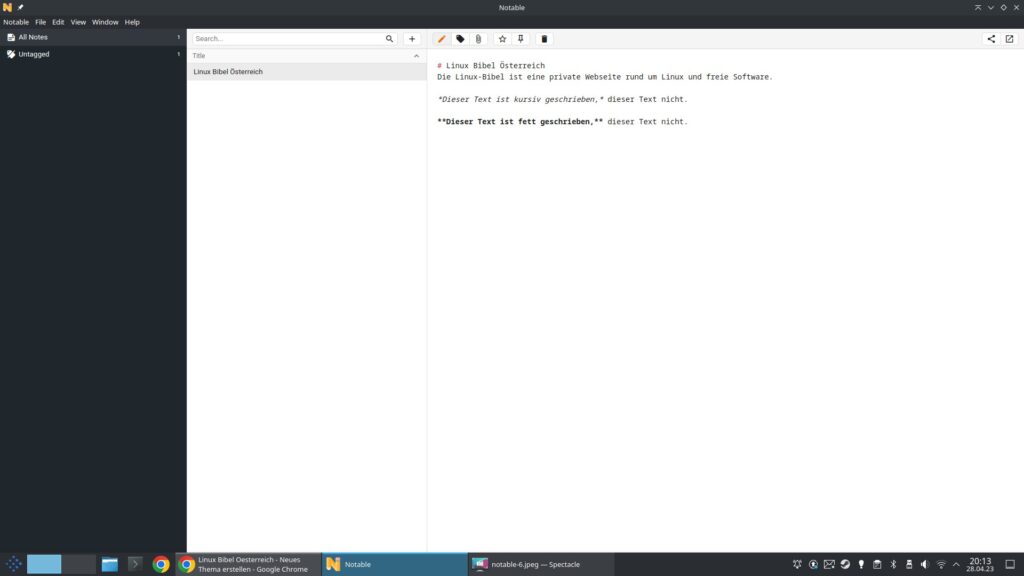
Jetzt wollen wir einen Link setzen:
(Der Titel des Links)[https://adresse.org]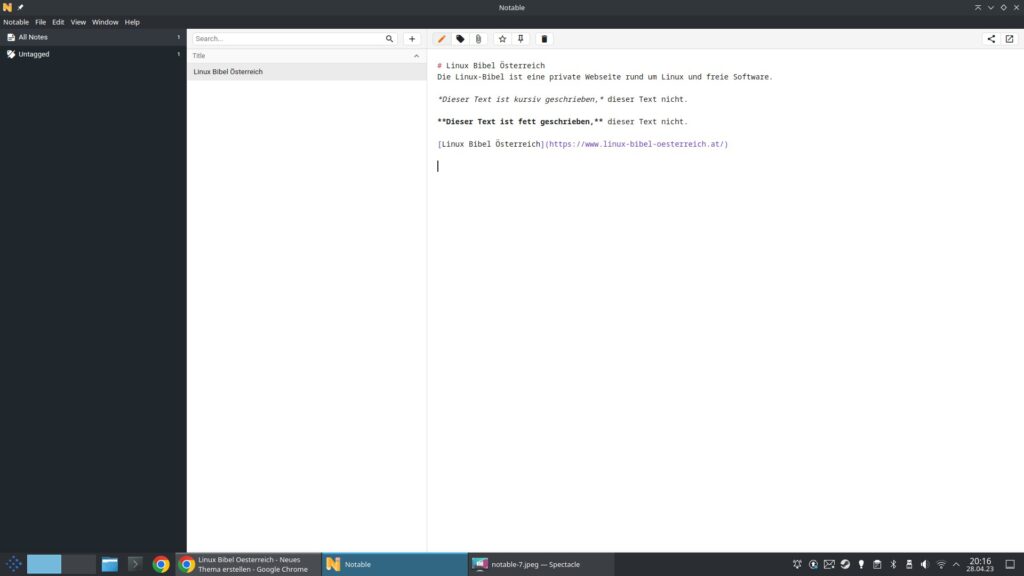
Code setzen wir ganz einfach per Apostroph:
`Dieser Text wird als Code dargestellt`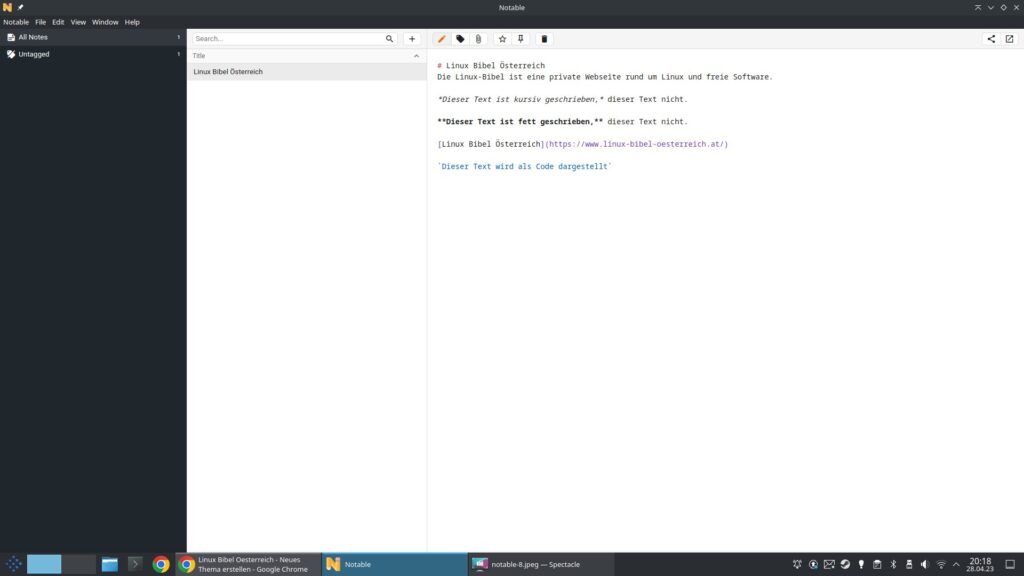
Wir wollen uns hier natürlich nicht die komplette Markdown-Syntax ansehen, eine deutsche Anleitung finden Sie etwa hier. Hier erst einmal das Ergebnis:
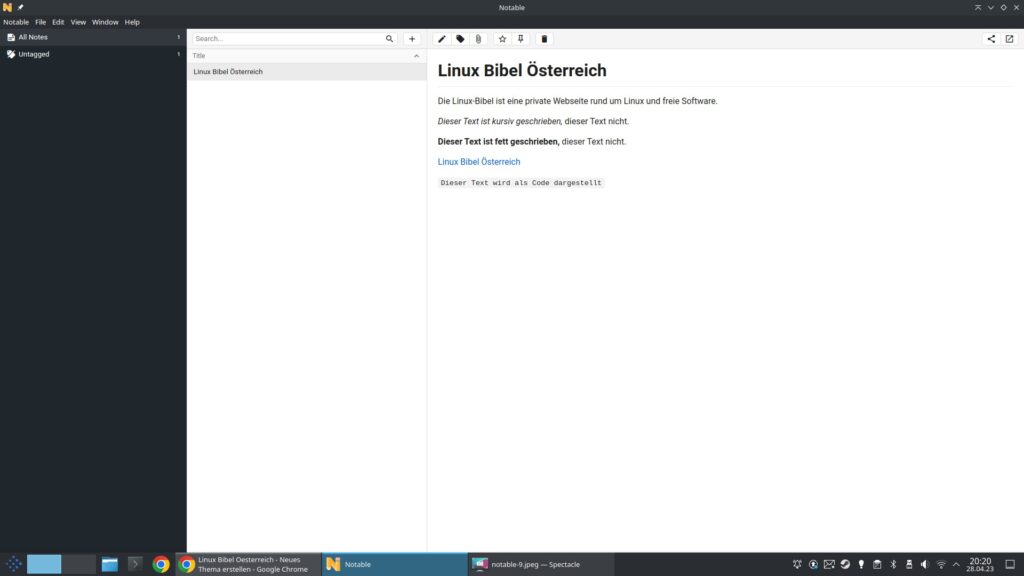
Neue Notizen erstellen Sie wieder mit einem Klick auf den Schalter mit dem Plus in der Mitte oben. Die einzelnen Notizen finden sich nun in der Mitte des Fensters. Sie können die Suche nutzen, um in den Notizen zu suchen. Dies ist aber nicht die einzige Möglichkeit – Sie können Ihre Notizen auch mit Tags versehen – klicken Sie über dem Editor auf den Schalter mit dem kleinen Fähnchen, Sie können eine Notiz auch mit mehreren Tags versehen.
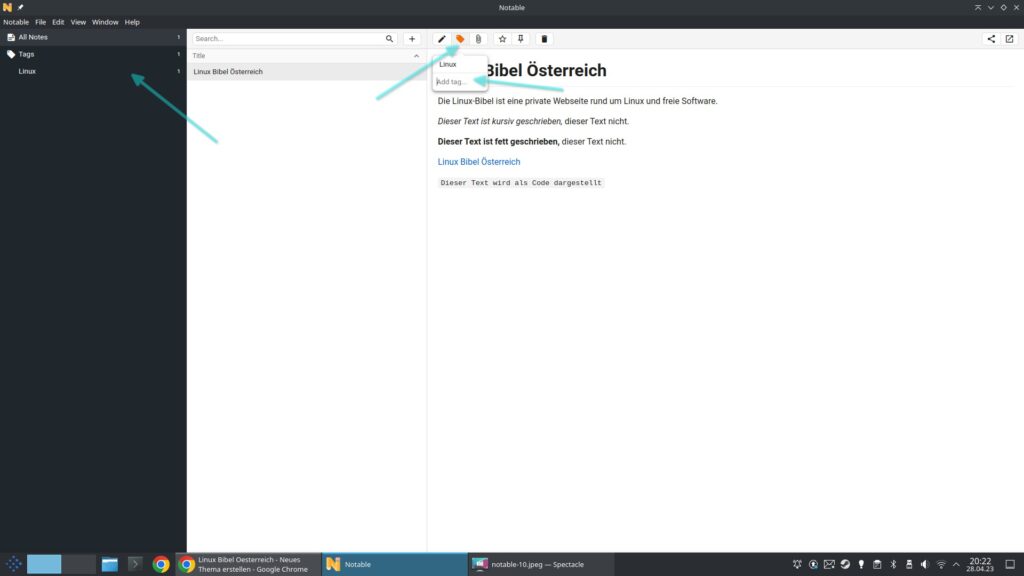
Die Tags erscheinen ganz links, ein Klick auf einen solchen Tag, zeigt nur noch entsprechende Notizen an. Bilder und andere Dateien verlinken Sie mit dem Schalter daneben. Organisieren lassen sich die Notizen per Rechtsklick auf die einzelne Notiz:
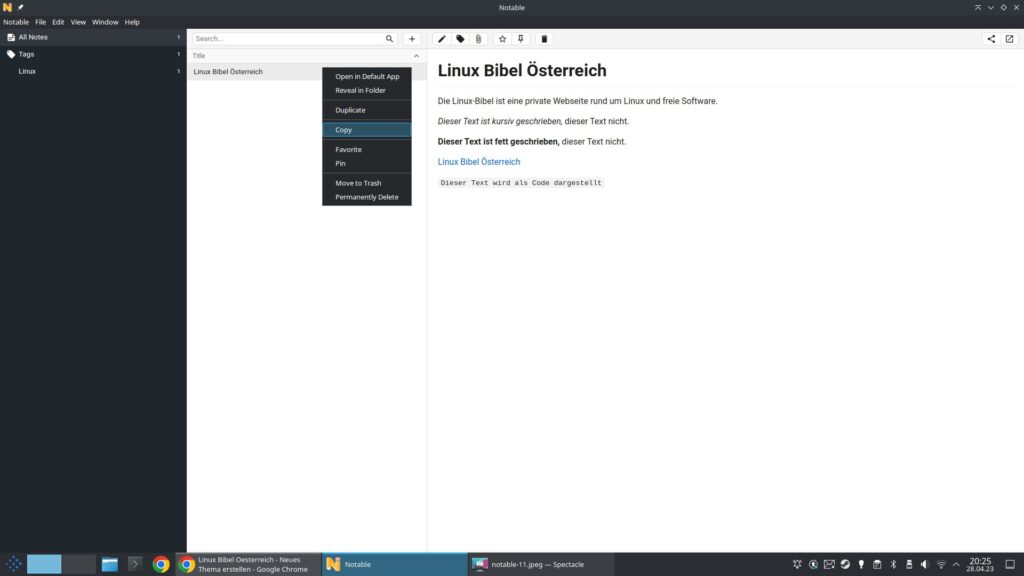
Die Notizen liegen im angegebenen Verzeichnis als MD-Dateien, so lassen sich diese schnell und einfach auf andere Geräte transportieren:
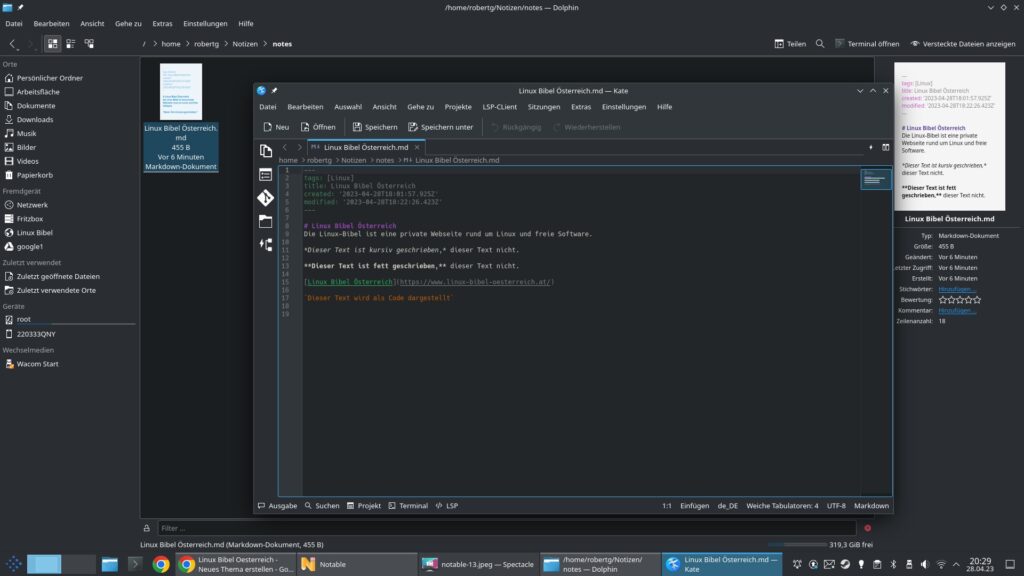
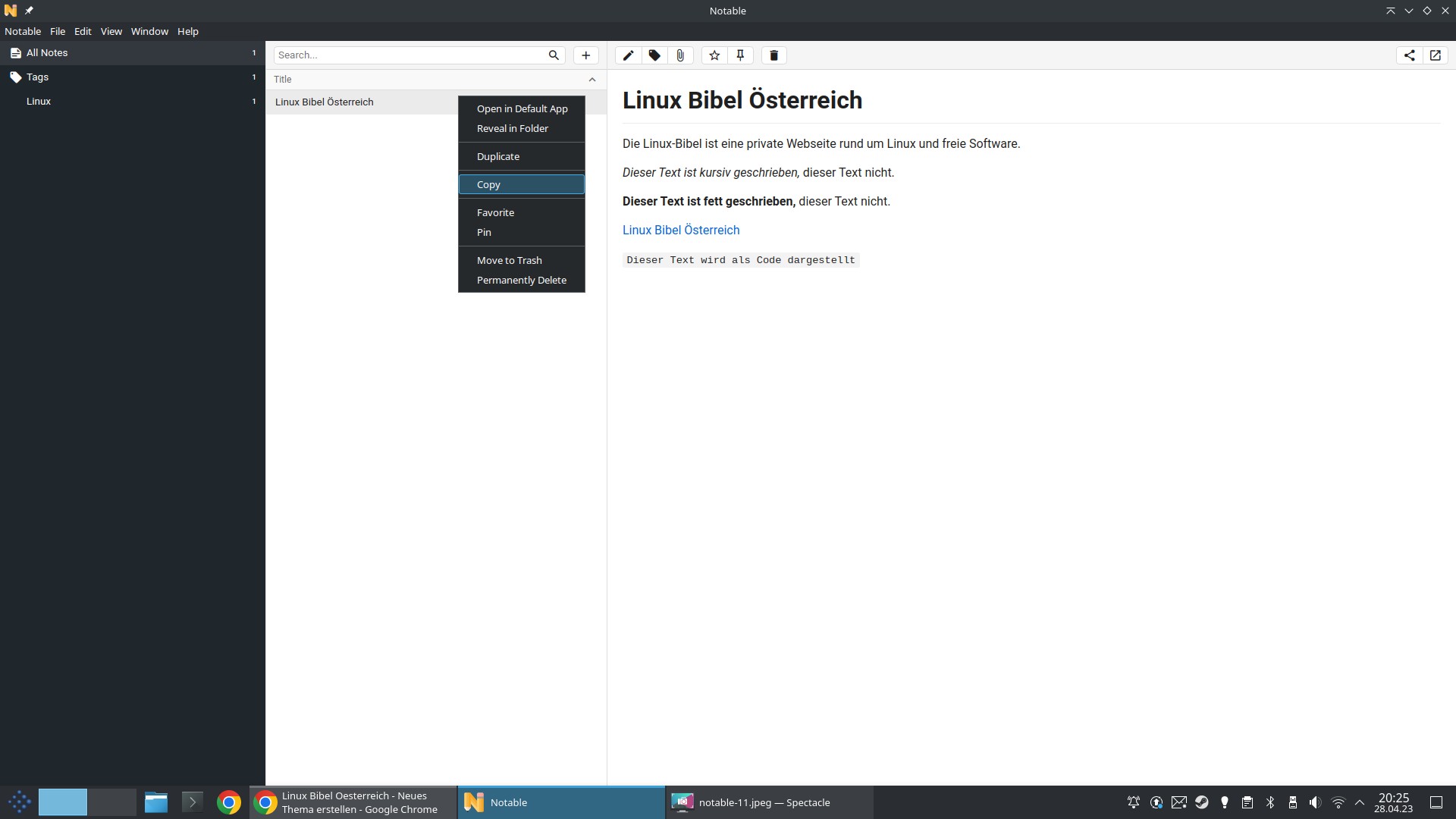


Eine Reaktion
[…] diesem Thema. Die perfekte Software habe ich noch nicht gefunden – im Moment nutze ich etwa Notable, kopieren mit der mittleren Maustaste ist mit dieser Software etwa ein […]